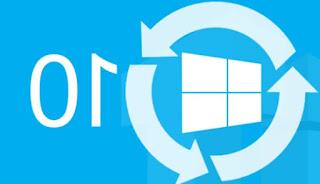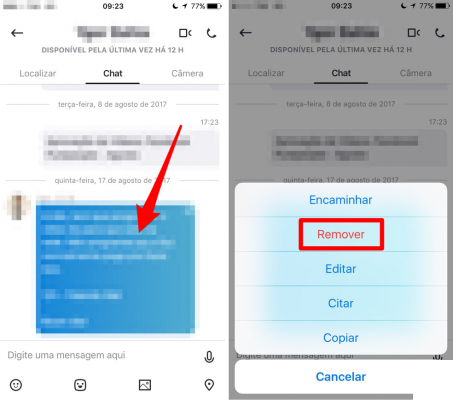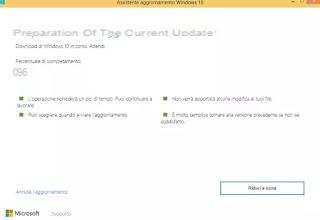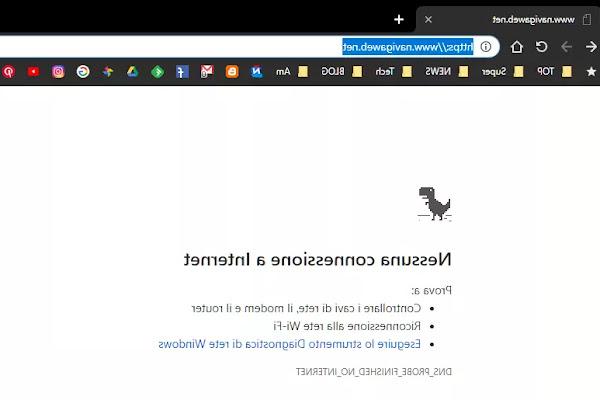Guide pour connecter un mobile Samsung au PC, pour installer les pilotes et résoudre les problèmes de connexion USB
 Même si un téléphone Android est capable d'effectuer de nombreuses tâches en toute autonomie, il existe de nombreux scénarios dans lesquels il est nécessaire de le connecter au PC, ne serait-ce que pour libérer la mémoire interne et enregistrer les photos, vidéos et documents stockés dans le mémoire interne, ainsi que d'effectuer des sauvegardes ciblées à sauvegarder sur PC. Le téléphone Samsung, qui peut être connecté à l'ordinateur de différentes manières, n'est pas le moindre.
Même si un téléphone Android est capable d'effectuer de nombreuses tâches en toute autonomie, il existe de nombreux scénarios dans lesquels il est nécessaire de le connecter au PC, ne serait-ce que pour libérer la mémoire interne et enregistrer les photos, vidéos et documents stockés dans le mémoire interne, ainsi que d'effectuer des sauvegardes ciblées à sauvegarder sur PC. Le téléphone Samsung, qui peut être connecté à l'ordinateur de différentes manières, n'est pas le moindre.Dans ce guide, nous vous montrerons les meilleures méthodes pour connecter Samsung Galaxy au PC, en utilisant à la fois les méthodes fournies par la société coréenne et certaines applications pour une connexion rapide de l'appareil, afin de pouvoir fonctionner même sans câble USB (en utilisant le Wi-Fi pour établir la connexion).
LIRE AUSSI -> Meilleurs smartphones Samsung Galaxy des séries A, M, S et Note
Comment connecter un téléphone Samsung à un PC
La connexion d'un smartphone Samsung à l'ordinateur est nécessaire pour sauvegarder des données, des photos, des fichiers personnels stockés dans le téléphone mobile et également pour transférer des fichiers multimédias, de la musique et des vidéos du PC vers le téléphone.
Connexion via Samsung Smart Switch
Le moyen le plus simple et le plus rapide de connecter un téléphone Samsung à votre PC est d'utiliser l'application Samsung Smart Switch, le programme qui sert également à gérer Samsung Galaxy Backup and Restore, disponible sur le site officiel pour PC et en tant qu'application intégrée dans tous les appareils Samsung.
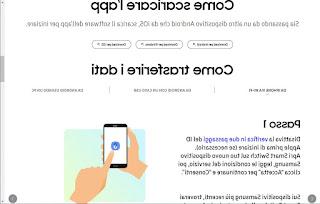
Pour utiliser ce programme, nous connectons le téléphone au PC via un câble USB (éventuellement le câble USB Samsung d'origine), ouvrons l'application Samsung Smart Switch sur le PC, attendons que l'appareil soit couplé et, sur demande, nous fournissons les autorisations d'accès de le téléphone en appuyant sur la touche permettre. Désormais, le téléphone Samsung deviendra visible dans l'interface Samsung Smart Switch et nous pourrons effectuer des sauvegardes de l'appareil, déplacer des photos et d'autres éléments multimédias et également procéder à la mise à jour du système (le cas échéant).
Samsung Smart Switch ne fonctionne actuellement que via un câble USB : nous ne pouvons pas l'utiliser avec une connexion Wi-Fi.
Connexion via un logiciel tiers
Si, au lieu de Samsung Smart Switch, nous voulons profiter d'un autre programme simple, nous vous recommandons d'installer d'abord le pilote générique pour les appareils Android, puis utilisez un programme tel que MyPhoneExplorer, disponible gratuitement sur le site officiel.
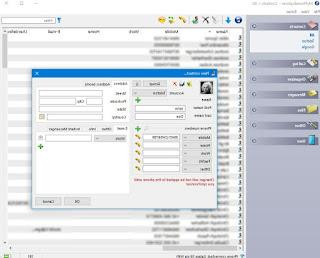
Une fois installé sur votre PC, ouvrez-le simplement, téléchargez l'application client spécifique sur votre téléphone Samsung, choisissez de le connecter via un câble USB ou Wi-Fi et accédez à toutes les fonctionnalités du téléphone. Avec MyPhoneExplorer, nous pourrons gérer la mémoire interne, déplacer des fichiers, modifier le carnet d'adresses, organiser les SMS et les appels reçus et gérer d'autres options avancées.
Alternativement, nous pouvons toujours nous concentrer surApowersoft Gestionnaire Android, disponible gratuitement sur le site officiel.
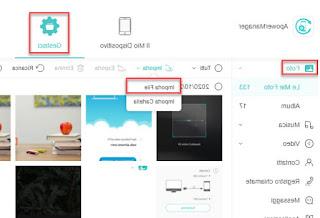
Dans ce cas également, nous pourrons gérer rapidement toutes les fonctions du téléphone Samsung, déplacer des fichiers entre le PC et le téléphone (et vice versa), télécharger des photos depuis le PC, enregistrer les documents les plus importants et copier des données personnelles telles que le téléphone livre, SMS et appels reçus.
Pour en savoir plus, nous pouvons également lire notre guide Programmes pour gérer Android depuis un PC et transférer des données (via wifi ou USB).
Connexion sans pilote USB (Wi-Fi)
Si nous voulons éviter d'utiliser le câble USB et que nous ne voulons pas installer de pilotes sur l'ordinateur, nous pouvons utiliser la connexion Wi-Fi pour connecter le Samsung Galaxy au PC. Le premier service que nous pouvons utiliser à cet égard est AirDroid, accessible depuis le site officiel.
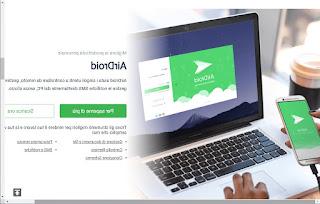
En téléchargeant l'application sur le téléphone Samsung et le client sur le PC (mais nous pouvons également utiliser la page Web), il suffit de scanner le code QR de l'application PC ou du site Web avec l'application du téléphone pour se connecter immédiatement via Wi-Fi et gérer ainsi tous les aspects du téléphone : répertoire, appels, messages, gestionnaire de fichiers, galerie et autres fonctionnalités avancées.
L'alternative la plus intéressante à AirDroid est AirMore, produit par Apowersoft lui-même vu ci-dessus et accessible depuis le site officiel.
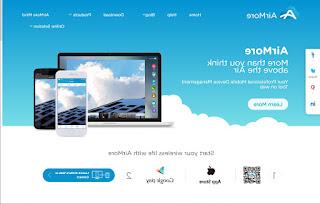
Encore une fois, téléchargez simplement l'application sur votre téléphone Samsung, accédez au site Web dédié depuis votre PC et scannez le code QR de l'application du téléphone pour établir la connexion entre Samsung et votre ordinateur. AirMore vous permet de déplacer des fichiers du PC vers le téléphone (et vice versa), de gérer la galerie d'images, de gérer le carnet d'adresses, d'organiser les appels et SMS reçus et bien plus encore.
Pour découvrir d'autres services similaires, nous pouvons lire notre guide Comment transférer des documents d'un PC vers un smartphone.
conclusions
Ceux vus ci-dessus sont les méthodes les plus simples et les plus abordables pour connecter le Samsung Galaxy au PC en utilisant l'application fournie par Samsung lui-même ou en s'appuyant sur certains programmes pour connecter n'importe quel téléphone Android via un câble USB ou via Wi-Fi. Pour une stabilité maximale, utilisez toujours le câble USB pour connecter le téléphone (même si vous devez installer les bons pilotes) ; si, par contre, nous voulons connecter le téléphone sans fil, utilisez simplement l'une des applications alternatives dont nous avons parlé il y a peu, qui peut bien fonctionner même sans pilote USB.
Pour savoir comment connecter votre téléphone Samsung à votre Mac ou comment recevoir des notifications directement sur votre PC, lisez nos guides Comment connecter le smartphone au Mac e Toutes les notifications Android visibles sur le PC en temps réel.
Notre téléphone Samsung a-t-il l'air mort ou ne s'allume plus ? Peut-être que le problème vient uniquement de l'écran ; dans ce cas nous vous conseillons de lire notre guide Redémarrez Android si votre mobile ou votre tablette semble mort pour essayer de résoudre le problème, utilisez les programmes vus plus haut pour récupérer au moins les fichiers importants.